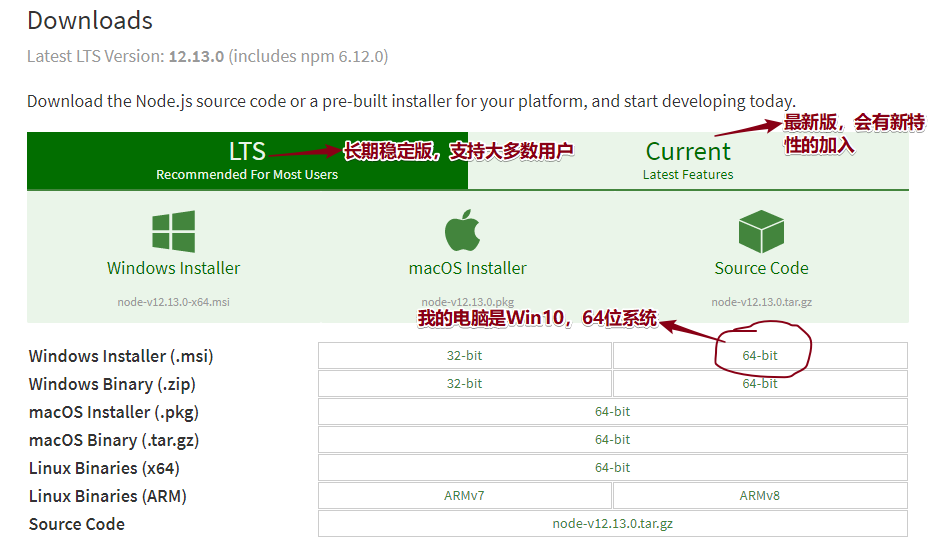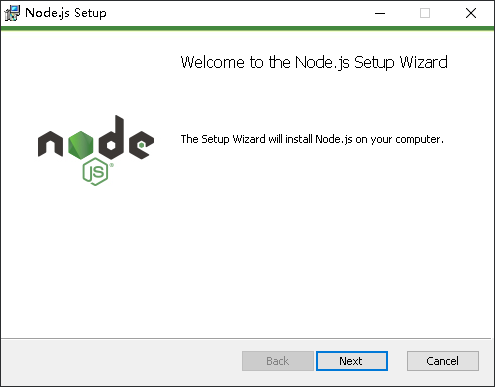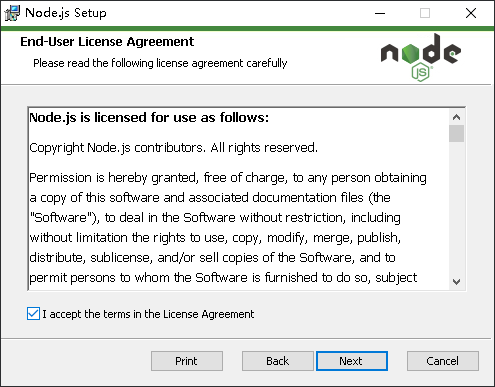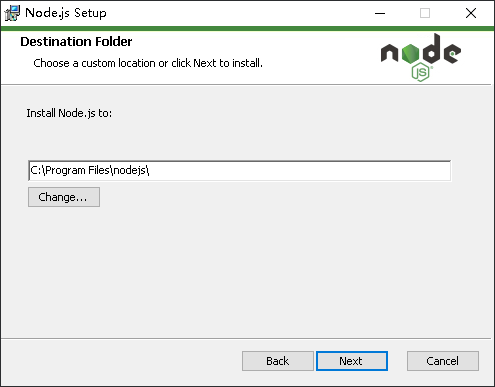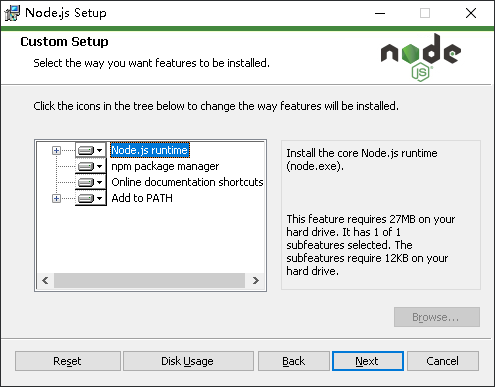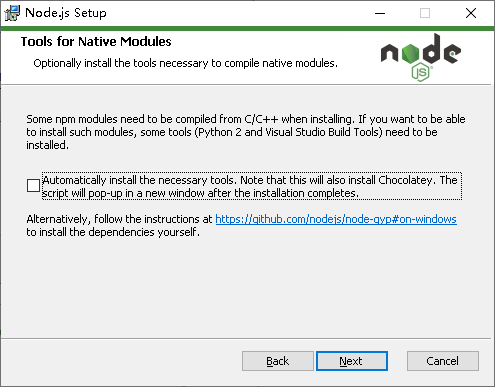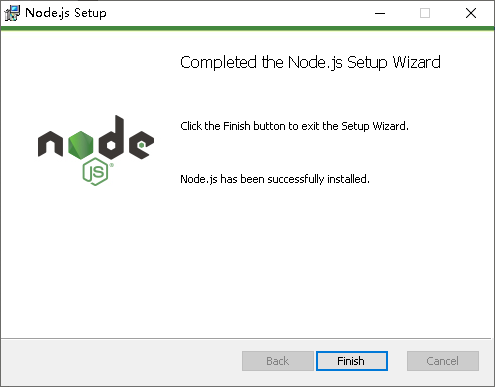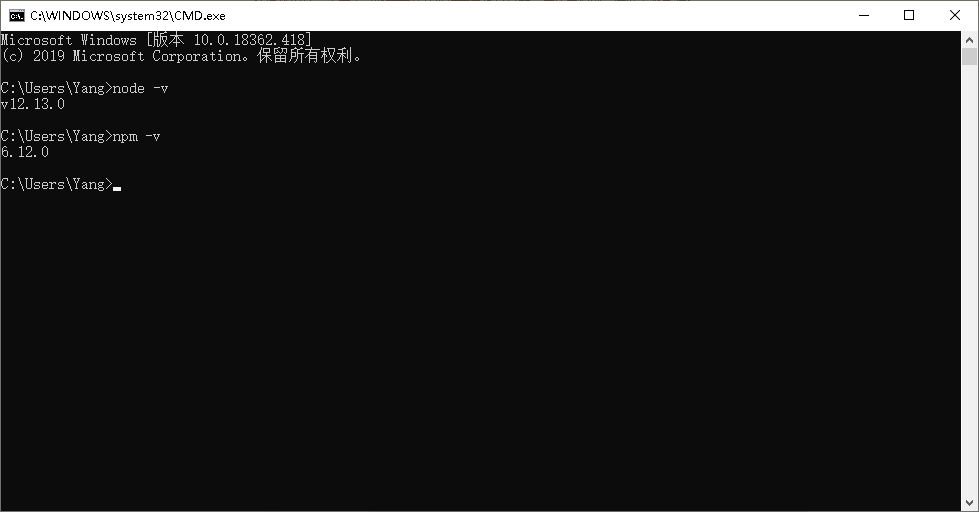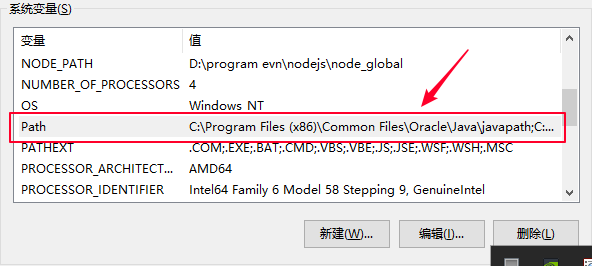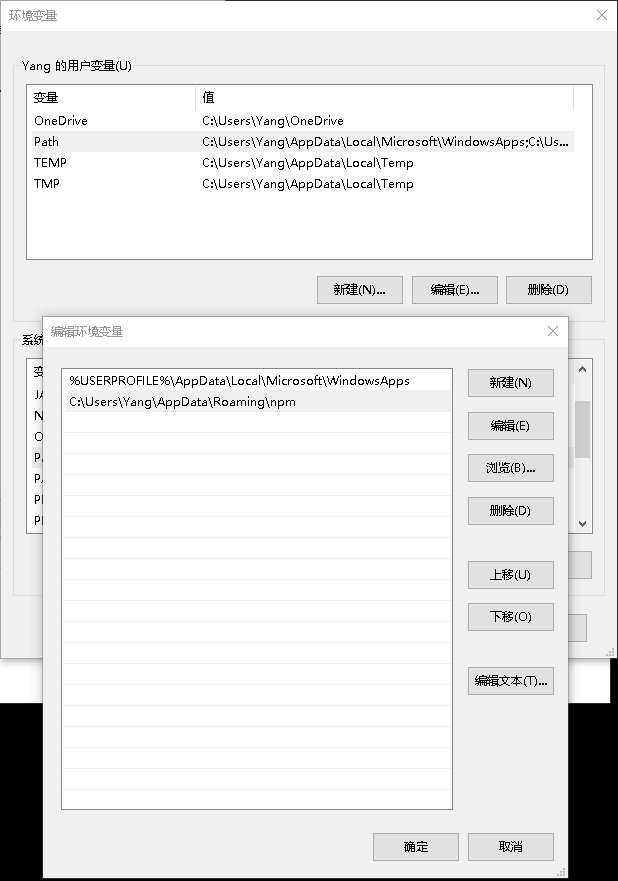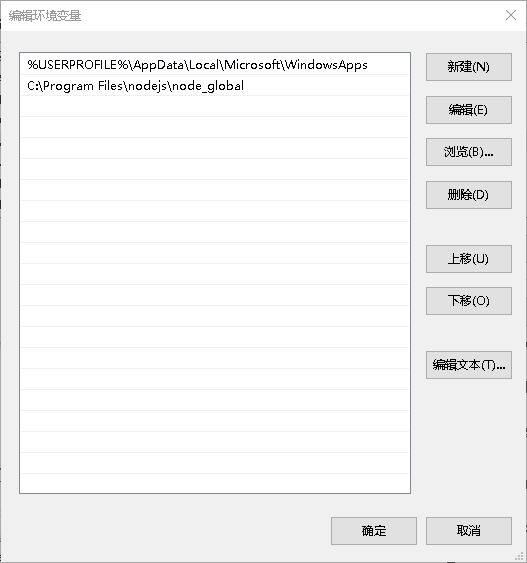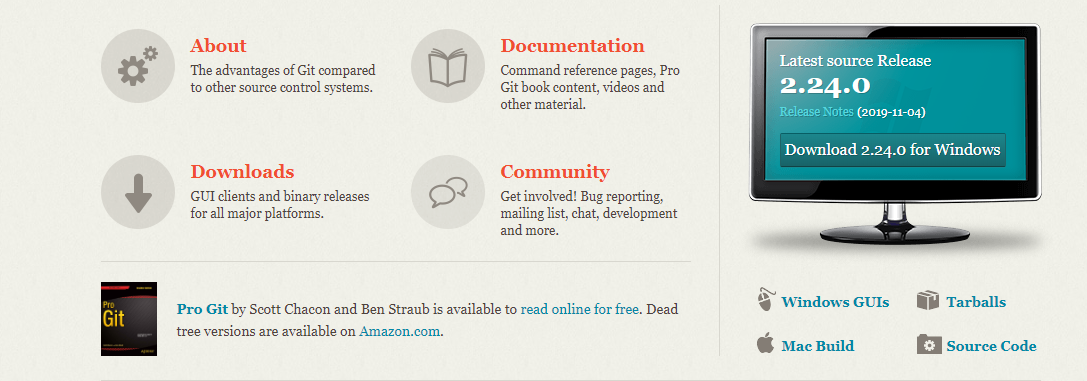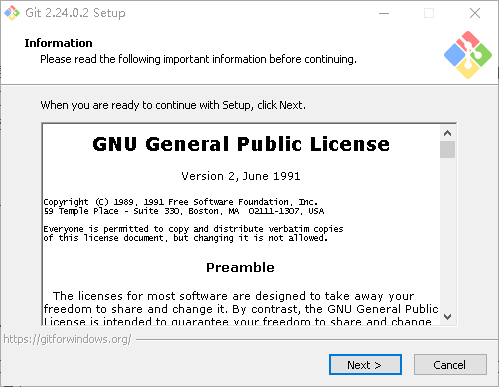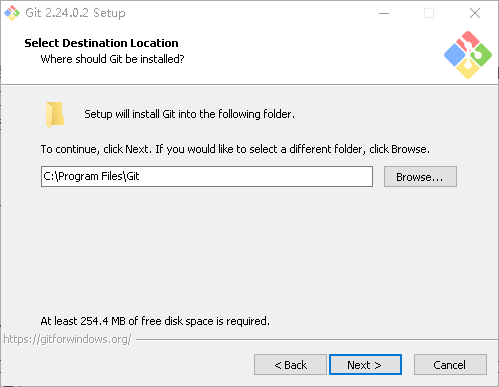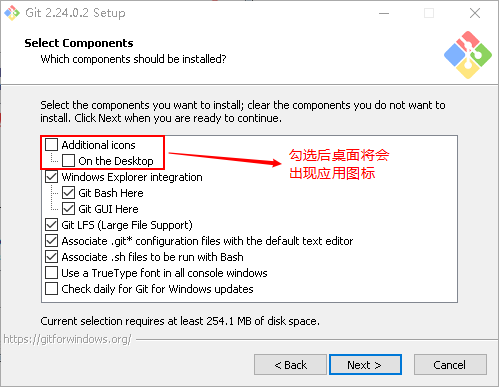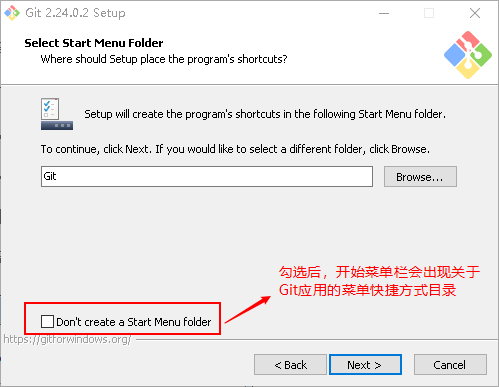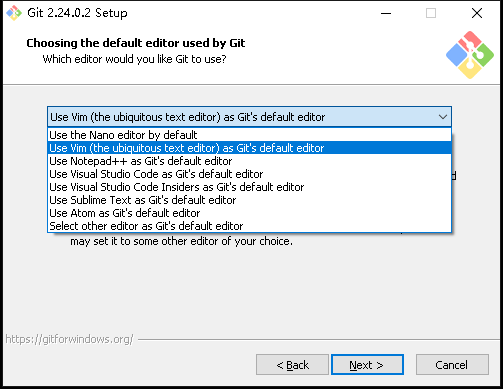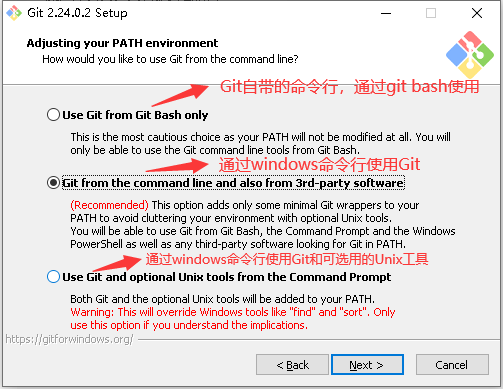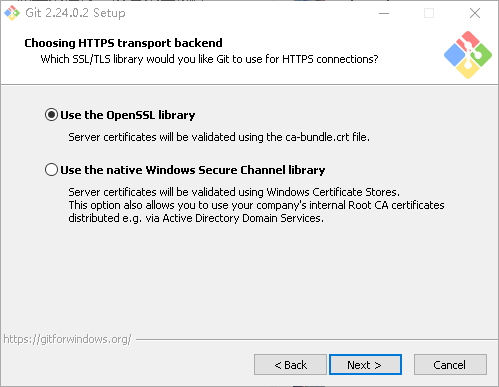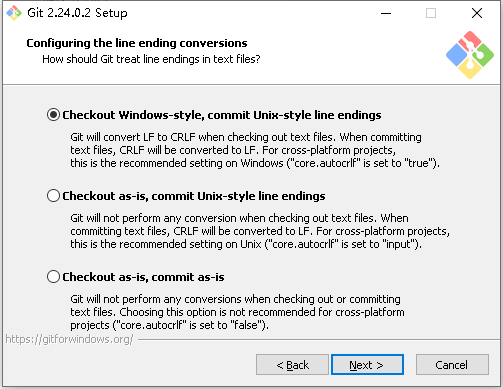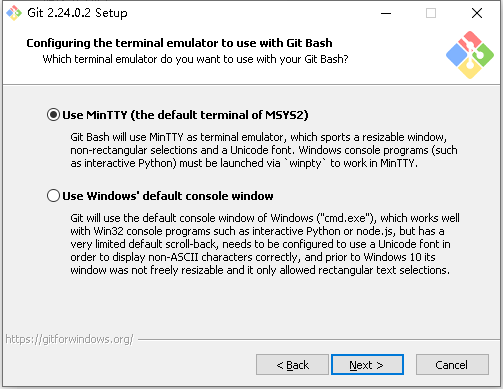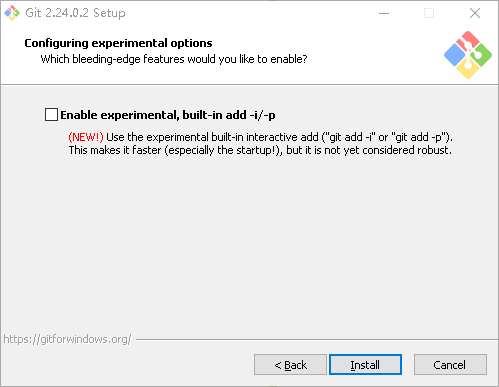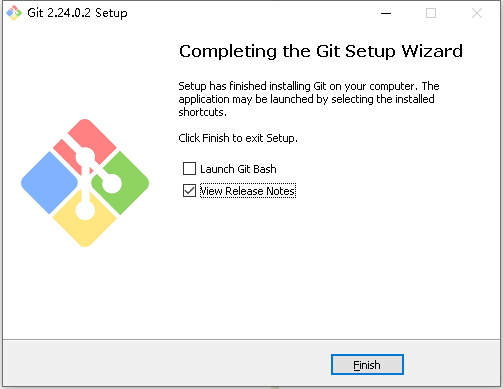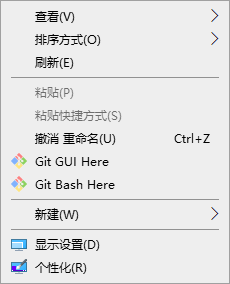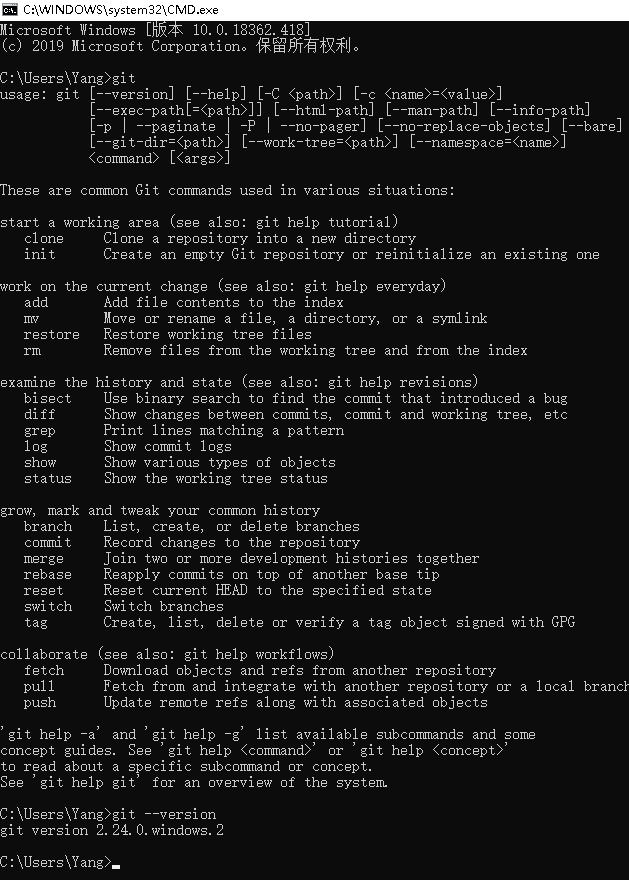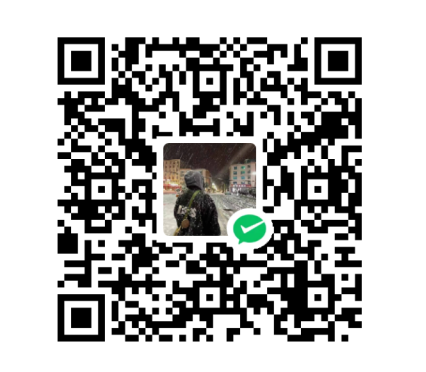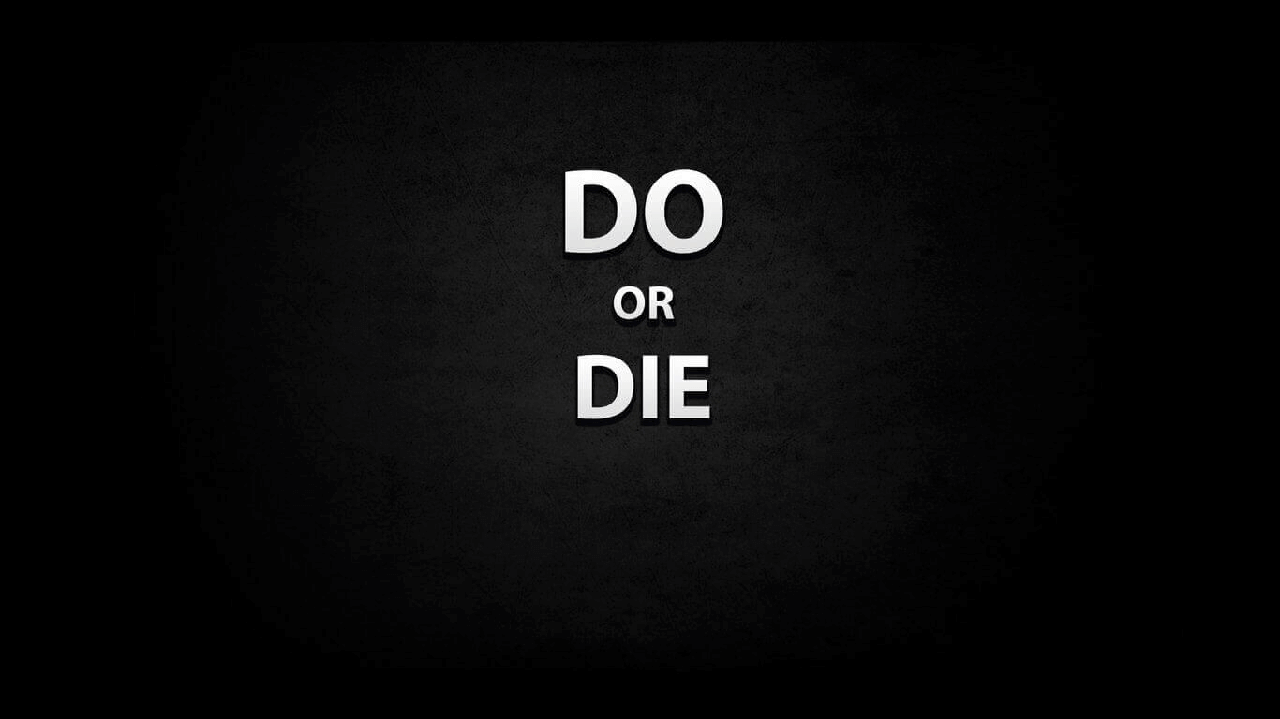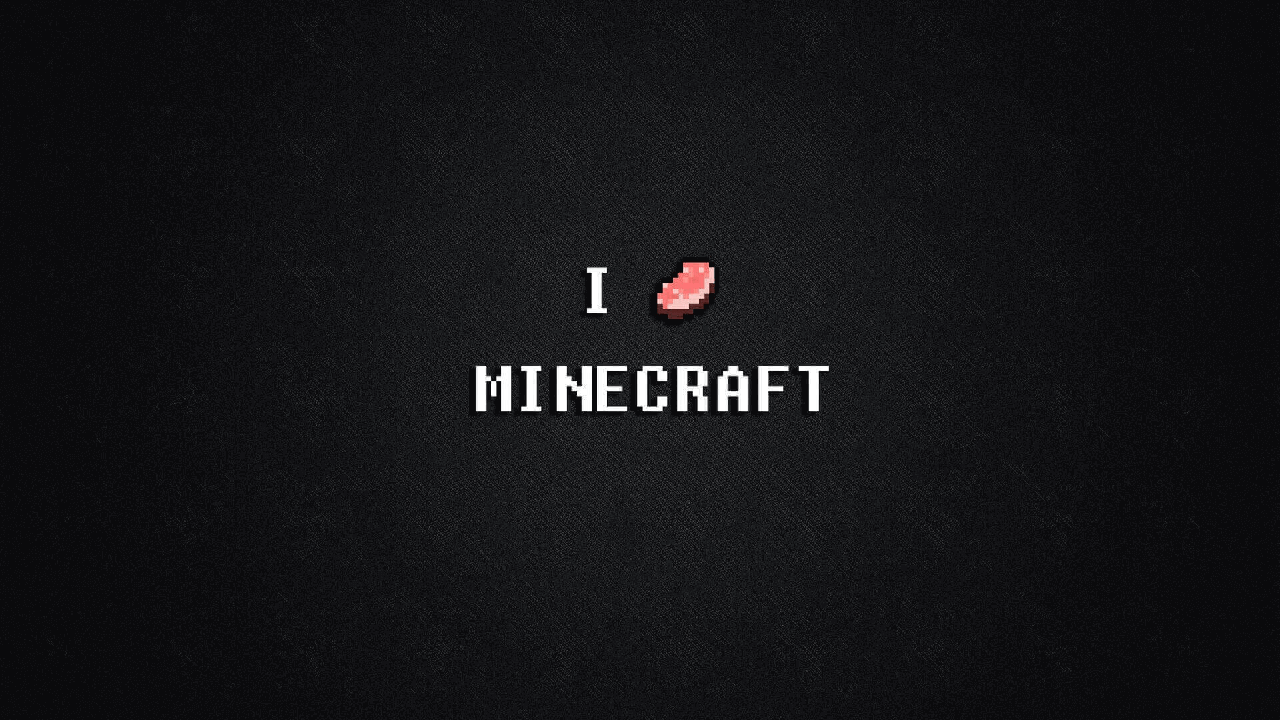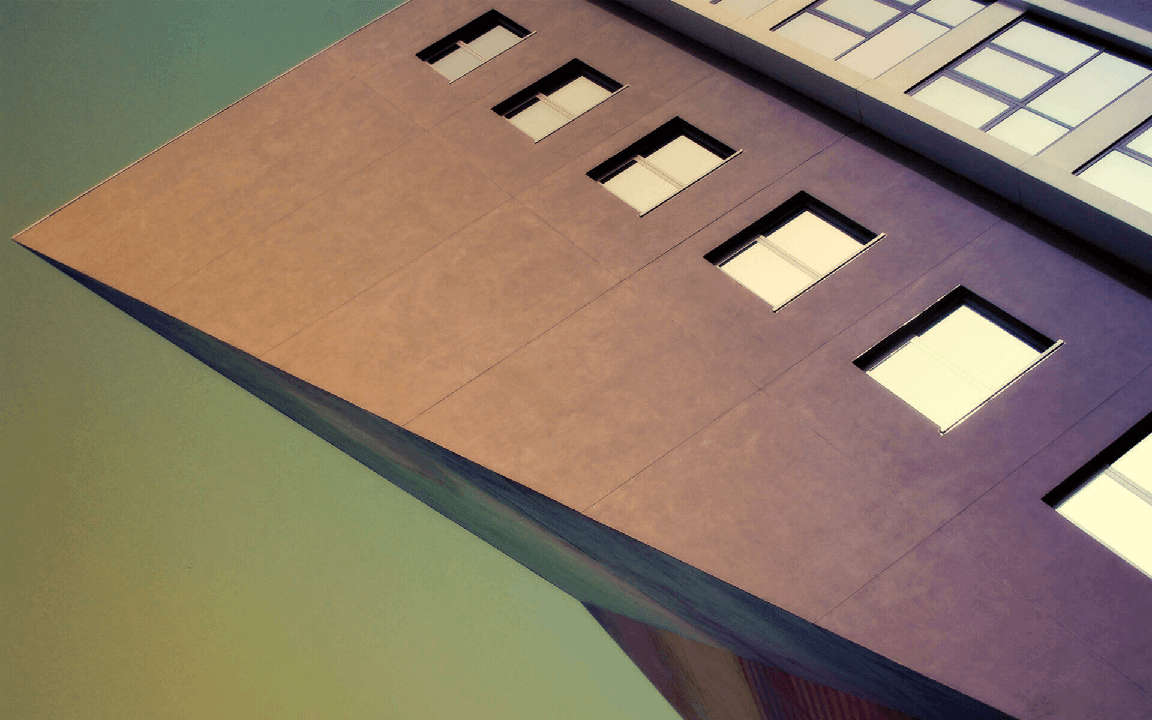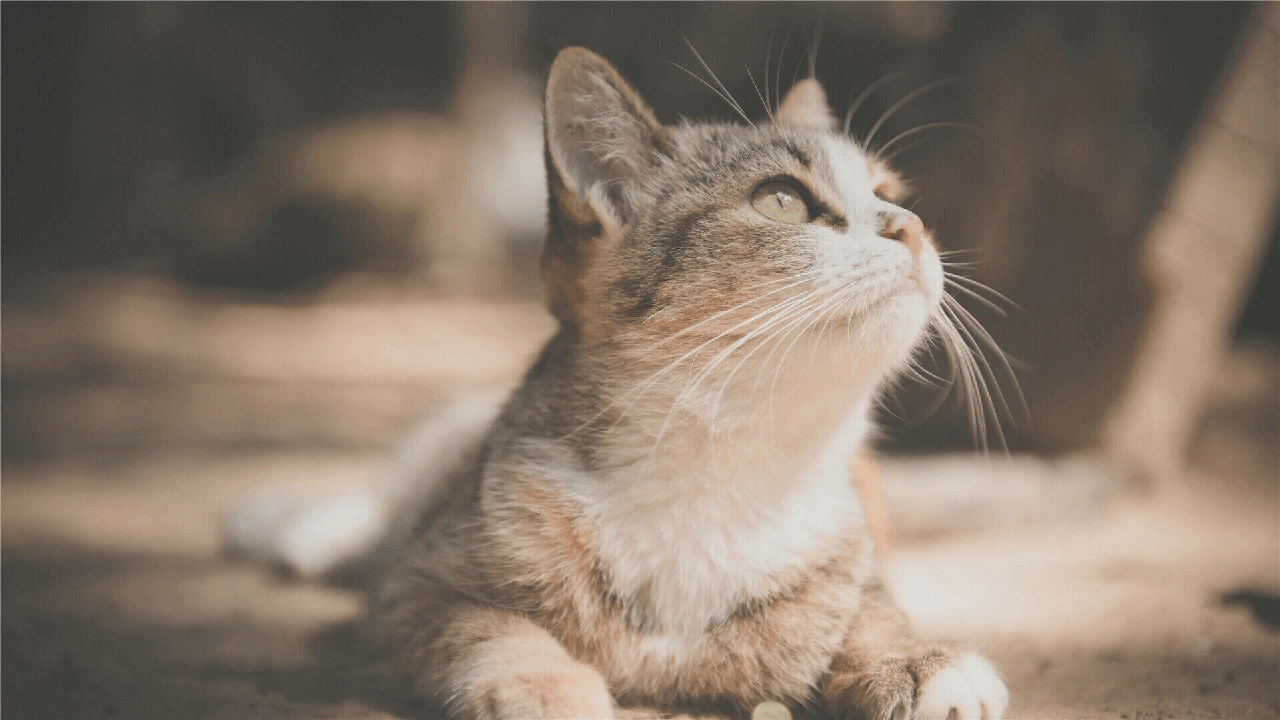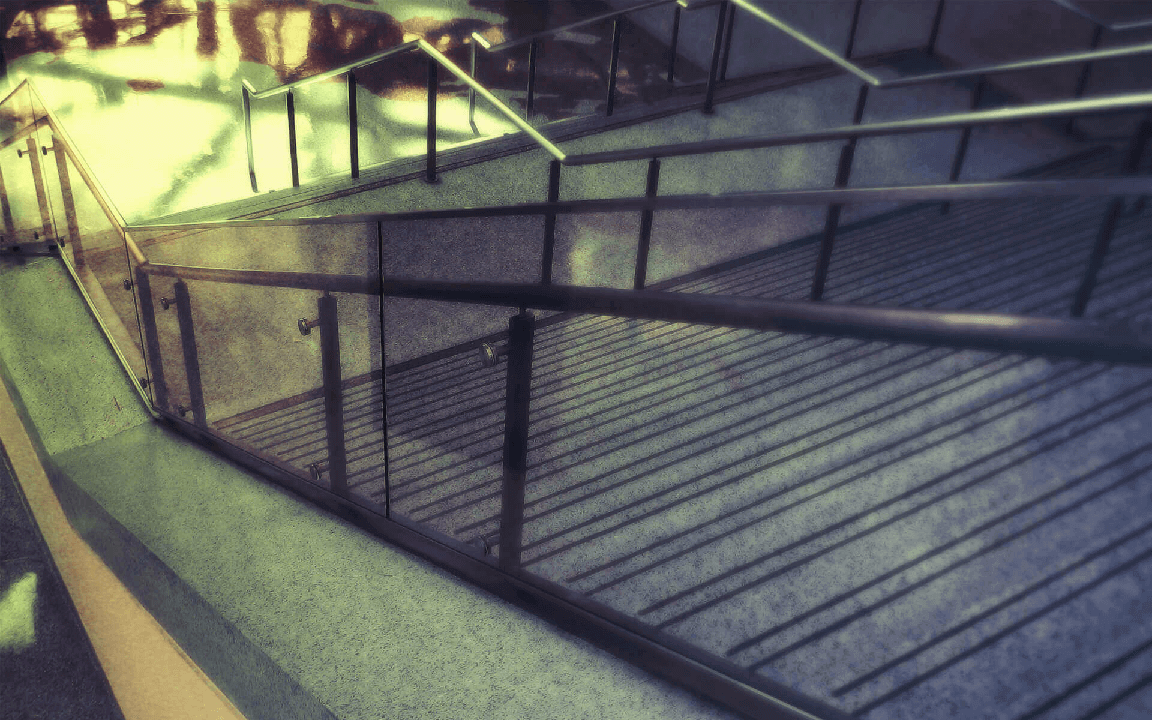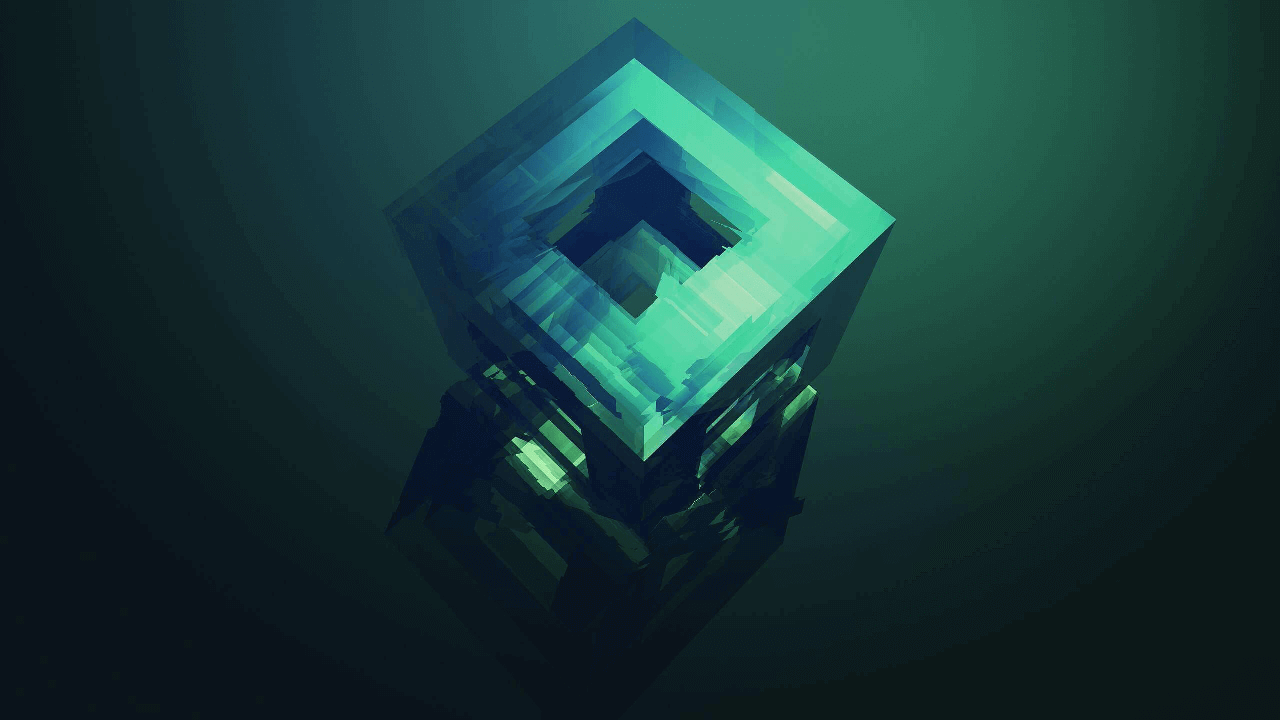Hexo+Github博客搭建之环境准备篇

Hexo+Github博客搭建之环境准备篇
Yafine转载此文章前,请先联系作者,经作者同意后再转载,并请注明原文链接和作者,整理这些不容易,最终版权归作者所有,谢谢合作!
前言
你了解Hexo吗? Hexo是一个静态博客框架,基于Node.js,将Markdown文章通过渲染引擎,生成一个静态网页,再结合Git命令(ssh),Hexo 是一个快速、简洁且高效的博客框架。Hexo 使用 Markdown(或其他渲染引擎)解析文章,在几秒内,即可利用靓丽的主题生成静态网页。
几个月前偶然间了解到了Hexo这个静态博客网站,很适合那些喜欢写作的朋友们,最重要的是它是免费的,里面有许多的博客主题模板,这些主题都是一些很牛的大佬们开发的,而且设计的主题都很棒,让我很心动,心动不如行动,于是开始整理搭建属于自己的博客。直到今天,这中间经历了许多的坎坷荆棘,我将我的博客搭建的流程分享出来,能为那些博客小石榴们提供一些帮助吧,如果有错的话,请给我留言,我会及时修改,废话不多说,直接上教程。
如果下面的教程有错误之处,请在评论区留言,收到后,我会尽快修改,谢谢支持!
博客环境搭建
本文系统环境信息:Win10专业版,64位(10.0 版本18362)
Node.js:12.13.0
Git:2.24.0
修改配置文件要用到的软件(可选):
- Visual Studio Code(适合有开发基础的程序员,非常好用)
- Sublime Text3,可免费使用,百度网盘(提取码:mh0y)
- NodePad++ 7.8.1(最新的,也可以在官网选择其他版本)
下载Git和Node.js
Node.js的安装与配置
首先去Node.js官网 下载node.js的安装程序,根据你电脑系统的配置信息,下载对应的安装程序,然后开始进行下面的步骤。
下载好与电脑系统对应的安装程序后,开始安装流程:
- 打开下载好的Node.js安装程序,点击Next,进行下一步的安装;
- 将”I accept the terms in the License Agreement”前面的复选框勾选,同意安装协议,再点击Next,进行下一步操作;
- 选择Node.js安装程序的安装位置,在这里我以”C:\Program Files\nodejs"为例,点击Next,进入下一步操作;
- 选择安装的模块和功能,这里全部安装,并添加到系统环境变量 ,继续点击Next,进入下一步操作;
- 这一步可以跳过,这个选项的意思是安装一些编译本地模块的工具,比如python,C/C++等,点击Next,进入下一步;
- 点击”Install”,等待Node.js安装完成;
- 当看到下图所显示的情况,Node.js就成功安装完毕。
- 验证安装,并测试Node.js是否加入环境变量,当出现如下图的情况,Node.js安装大功告成。
如果执行node -v报错的话,那么手动将Node.js的安装路径添加到环境变量中,右击点击我的电脑 ->属性 -> 高级系统设置 -> 环境变量,在系统变量下找到名为path的变量名,如下图:
选中path,或者双击,然后将你node.js的安装路径放在path变量值的最后面,如果添加之前path值最后有 英文的分号,则直接将路径添加进去即可,如果没有,先添加分号,然后点击保存,回到桌面,打开cmd(Win+R),执行node -v,看是否成功。
- 设置npm的镜像源:
1 | # 查看npm的配置 |
- 设置npm的内置路径——>全局模块路径和缓存路径(可选)
如果不改变内置路径也可,除非你的C盘空间足够bigger,这一步可以略过,不改变的话,它的路径在:
- npm包全局目录:
1 | C:/Users/[username]/AppData/Roaming/npm/node_modules |
- npm包全局命令目录:
1 | C:/Users/[username]/AppData/Roaming/npm |
- npm实际去找全局命令的目录:
C:/Users/[username]/.npmrc文件内容的prefix值 - npm包全局cache目录:
C:/Users/[username]/.npmrc文件内容的cache值
首先在你Node.js的安装位置,新建两个文件夹,node_global和node_cache,我的路径是:
1 | C:\Program Files\nodejs\node_global |
然后分别执行的命令就是:
1 | npm config set prefix "C:\Program Files\nodejs\node_global" |
然后在配置环境变量,右击我的电脑 ->属性 -> 高级系统设置 -> 环境变量同样的位置,在用户变量的地方,找到path变量进行修改,修改值如下图:
然后就大功告成了,Node.js就安装完毕了,下面开始Git安装。👇👇👇
Git的安装与配置
首先就是去Git官网下载Git,根据你电脑系统的配置信息,下载对应的安装程序,然后开始进行下面的步骤。
- 下载好Git的安装包,开始安装,打开安装包,出现如图的界面,点击Next:
- 选择你要安装的位置,我以C盘为例,路径为图中所示,安装到其他位置的话,点击Browse,选择你要安装的位置,然后点击Next,进入下一步:
- 选择你是否创建桌面快捷放方式,其他默认即可,点击Next,进入下一步:
- 是否将Git快捷方式的目录加入开是菜单栏
- 这个是选择文本编辑器的方式,默认是Vim,也可以选择其他的方式,自主选择,在这里我选择的Vim默认方式。选择好文本编辑器的方式后,点击Next,进入下一个流程:
- 选择安装 Git 时对环境变量PATH的影响,第一种影响较小,第三种会影响到Windows的自带工具,默认勾选中间项,建议不要修改,直接点击 “Next” 继续安装:
- 选择 Git 在使用 HTTPS 时使用的库,若无特殊需求,可保持默认选项,点击 “Next” 继续安装:
- 选择提交与拉取记录时,对换行符的处理方式,若无特殊需要,默认选择即可,点击 “Next” 继续安装:
- 选择模拟终端软件(即命令行窗口软件),若无特殊需要,可默认选择,点击 “Next” 继续安装:
- 最新功能的询问,若不想尝试尚未保证稳定性的新功能,默认不勾选,点击 “Install” 即可完成安装:
- 安装完成
- 回到桌面,点击鼠标右键,会出现两个选项
Git GUI Here和Git Bash Here,在打开Cmd(Win+R),分别输入git和git --version,如果出现如下图的情况,即安装成功!